如果您在Microsoft365.com使用您的 Microsoft 帳戶登入後看到免費徽章,這表示您沒有有效的Microsoft 365 家用版或個人版訂閱,但您可以存取免費的 Web 應用程式和線上雲端儲存空間。
訂閱徽章表示您已經有 Microsoft 365 訂閱,而且可以使用訂閱提供的擁有權益。
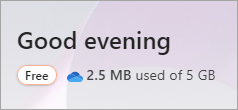
身為免費使用者,您只能使用免費的網頁版 Word、Excel 和 PowerPoint。 若要在瀏覽器中存取這些應用程式,您只需要使用 Microsoft 帳戶登入Microsoft365.com,然後從應用程式啟動器 
除了免費的網頁版 Word、Excel 和 PowerPoint 之外,您還可取得 5 GB 的 OneDrive 線上雲端儲存空間,以便隨時隨地存取您的檔案。
訂閱 表示您已經有 Microsoft 365 家用版或個人版訂閱。 這兩種訂閱都包含桌上出版本的應用程式,例如 Word、Excel、PowerPoint 和 Outlook,您可以在 PC 或 Mac 上安裝這些應用程式。
有了Microsoft 365 家用版或個人版,您將隨時擁有 Microsoft 提供的最新現代化生產力工具,包括最新功能、修正程式和安全性更新。 您也會獲得永久技術支援,以及 1 TB 的雲端儲存空間,以免費儲存您的檔案和相片。
使用Microsoft 365 家用版,您最多可以將五個額外的人員新增至您的訂閱。
除了 Microsoft 365 家用版或個人版,還有其他 Microsoft 365 方案包含專為中小型企業、 企業、 學校或 非營利組織設計的額外權益和功能。
此外,如果您認為目前不需要完整的傳統型應用程式,但需要 Microsoft 365 訂閱隨附的額外雲端儲存空間和電子郵件權益,有一些符合需求的計畫,例如OneDrive 獨立版。
深入瞭解 下表中部分 Microsoft 365 方案之間的差異。
不確定您現在擁有哪些功能嗎? 請參閱我使用的是哪個版本的 Office?
您可能需要商務版訂閱嗎? 請參閱個人版和家庭版的 Microsoft 365 訂閱與企業版的 Microsoft 365 訂閱有何不同
準備好安裝傳統型應用程式了嗎?請參閱在您的 PC 或 Mac 上安裝 Microsoft 365 或 Office。
正在尋找產品詳細資料和價格嗎?
比較免費的 Microsoft 365 Web 應用程式與付費訂閱
下表醒目提示個人或家庭訂閱。 如果您認為您可能需要商務訂閱,請查看 個人版和家庭用 Microsoft 365 與商務用 Microsoft 365 有何不同。
|
免費的 Microsoft 365 Web 應用程式 |
OneDrive 獨立版 |
Microsoft 365 家用版或個人版 |
|
|
費用 |
可用 |
每月小額費用,或按年付款來省錢 |
每月小額費用,或按年付款來省錢 |
|
使用者數目 |
1 人 |
1 人 |
1 人 (Microsoft 365 個人版) |
|
Word、Excel、PowerPoint、Outlook 和 OneNote |
僅限 Web 版本 |
僅限 Web 版本 |
包含適用于 PC 和 Mac 的 Web 應用程式和傳統型應用程式 在您所有的裝置上安裝傳統型應用程式,並同時登入五個裝置。 提示: 透過Microsoft 365 家用版,共用您訂閱的每個人都可以在自己的五部裝置上安裝傳統型應用程式 (這會與您的五部裝置) 分開。 |
|
功能更新 |
安全性更新,但沒有新功能。 |
安全性更新,但沒有新功能。 |
傳統型和 Web 應用程式一直在改善。 取得所有最新功能和更新,以及安全性更新和錯誤修正。 |
|
在手機和平板電腦上安裝應用程式 附註: 行動裝置 App 的可用性因國家/地區而異。 |
僅適用于 10.1 英吋以下的平板電腦或手機上的基本編輯。 |
僅適用于 10.1 英吋以下的平板電腦或手機上的基本編輯。 |
取得 Microsoft 365 行動裝置 App 上所有可用的額外功能。 |
|
Microsoft Teams |
每個月最多可撥打 60 分鐘的群組通話,以及 100 個參與者。 |
每個月最多可撥打 60 分鐘的群組通話,以及 100 個參與者。 |
每個月最多可撥打 30 小時的群組通話,以及 300 個參與者。 |
|
僅適用于電腦的 Access 和 Publisher () |
無法使用 |
無法使用 |
僅包含電腦版 Access 和 Publisher () 。 |
|
OneDrive 的線上雲端儲存空間 |
5 GB 的 OneDrive 線上儲存空間 |
100 GB 的 OneDrive 線上儲存空間 |
1 TB 的 OneDrive 線上儲存空間。 透過Microsoft 365 家用版,共用您訂閱的每個人都 (最多額外 5 個人) 取得自己的 1 TB 線上儲存空間。 提示: 透過Microsoft 365 家用版,共用您訂閱的每個人都 (最多額外 5 個人) 取得自己的 1 TB 線上儲存空間。 |
|
技術支援 |
沒有技術支援 |
僅包含安裝問題的初始技術支援。 |
取得支援,無需額外付費,即可協助解決技術問題或訂閱和帳單問題。 |
常見問題集
請選擇下列選項以取得定價資訊。
|
Microsoft 365 訂閱 |
個人使用: Microsoft 365 家用版 (最多可與其他 5 個人共用) 個別) Microsoft 365 個人版 ( 一個個別) 的OneDrive 獨立 ( 商務用: 比較 Microsoft 365 中小型企業版方案 (最多 300 個使用者) 非營利組織: |
|
|
買斷型購買 Microsoft 365 |
是的。 您可以購買獨立版本的 Word、 Excel,以及適用于 Mac 或 PC 的PowerPoint。 移至 Microsoft Store 並搜尋您想要的應用程式。
您可以購買訂閱或非訂閱版本的Visio或 Project (桌上出版,這些應用程式僅適用于電腦) 。 購買 Visio 或 購買 Project。
Microsoft 365 訂閱和Office 2021 可以安裝在 Mac 或 PC 上。 比較價格
在您的裝置上安裝傳統型應用程式之後,您就不需要在線上就能使用 Microsoft 365。 不過,您將需要網際網路存取才能執行下列任何一項操作:
-
第一次安裝 (是否在您的裝置上未預先安裝應用程式)
-
Microsoft 365桌面應用程式的初始啟用
-
安裝更新或重新安裝應用程式
-
管理您的訂閱 (例如,您需要更新付款條件、續約或共用Microsoft 365 家用版訂閱)
-
存取儲存在 OneDrive上的檔,除非您將 OneDrive桌面應用程式安裝到您的裝置。
您應該定期連線到網際網路,讓您的 Microsoft 365 保持在最新狀態,並受益于自動升級。 如果您至少每 39 天未連線到網際網路一次,您的應用程式將會進入精簡功能模式,而且您可能會看到 未授權產品錯誤。 若要重新啟用Microsoft 365 應用程式,只要重新連線到網際網路並登入 Microsoft 365。 瞭解如何登入。 如需續約過期訂閱的說明,請參閱續約Microsoft 365 家用版。
使用本頁底部的 [ 與我們 連絡]。










